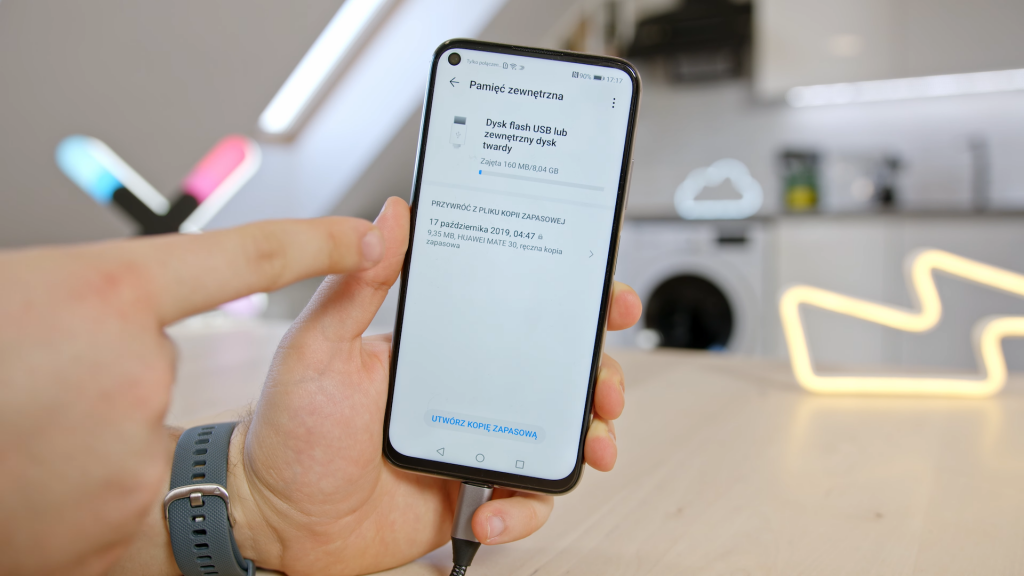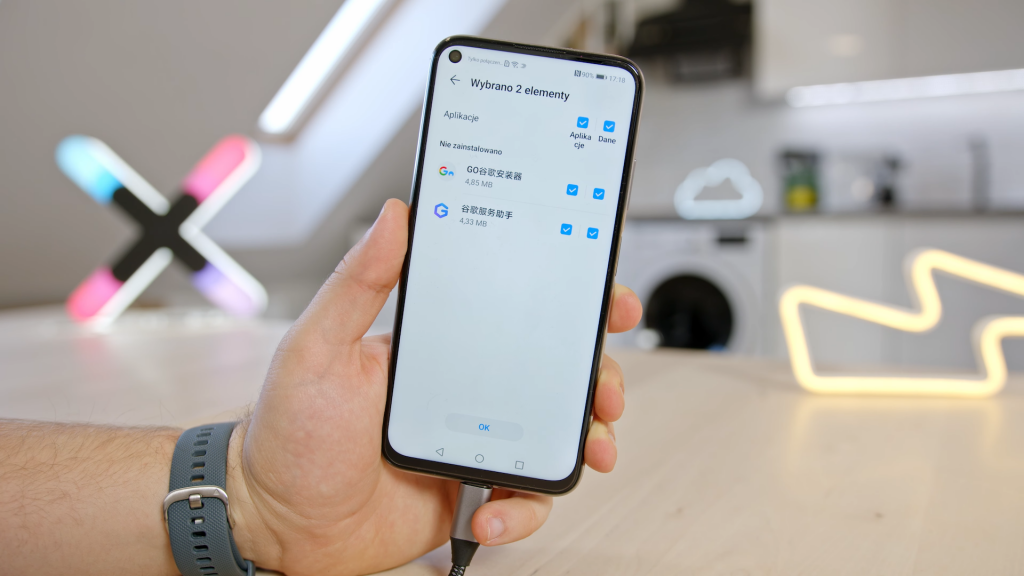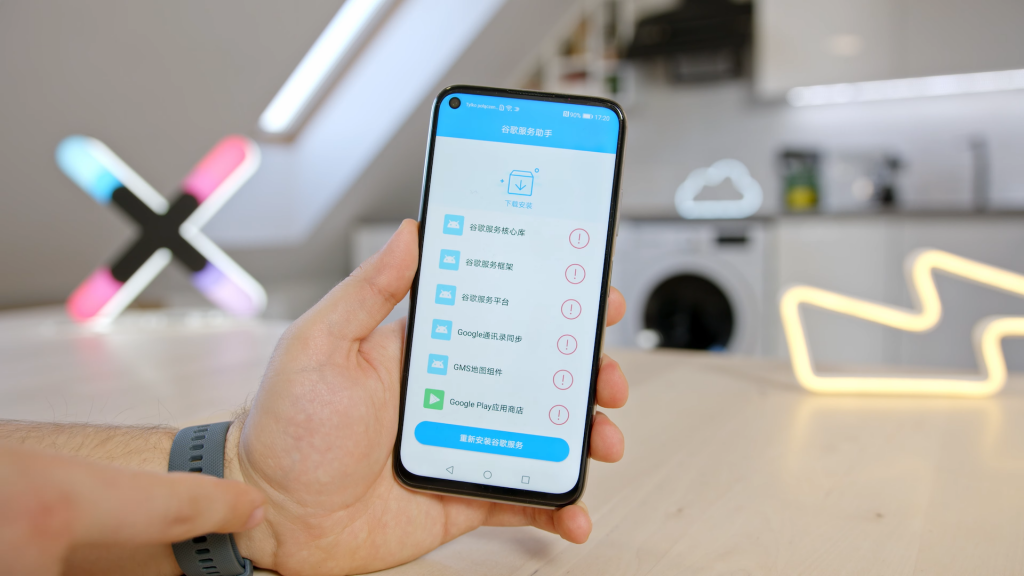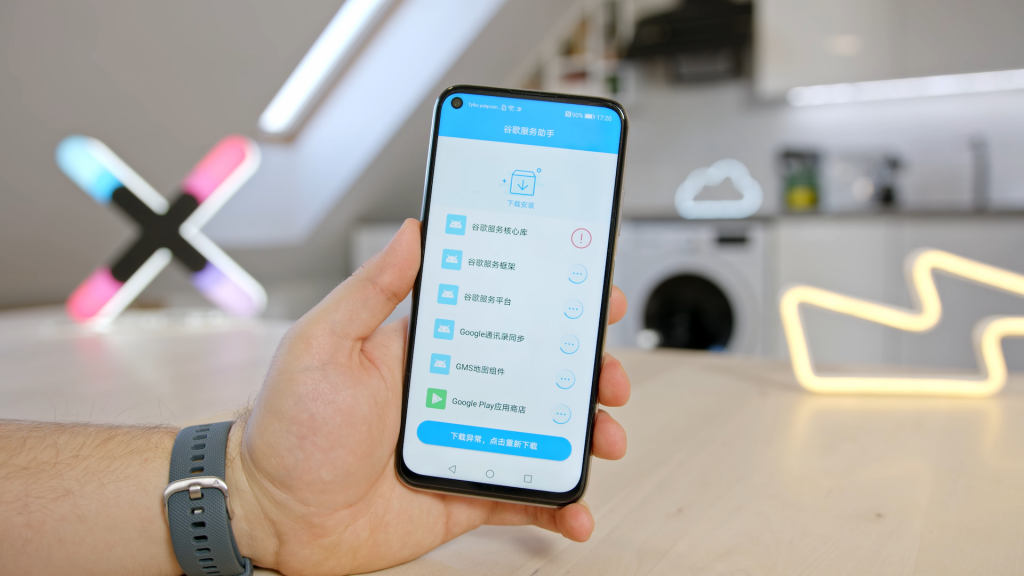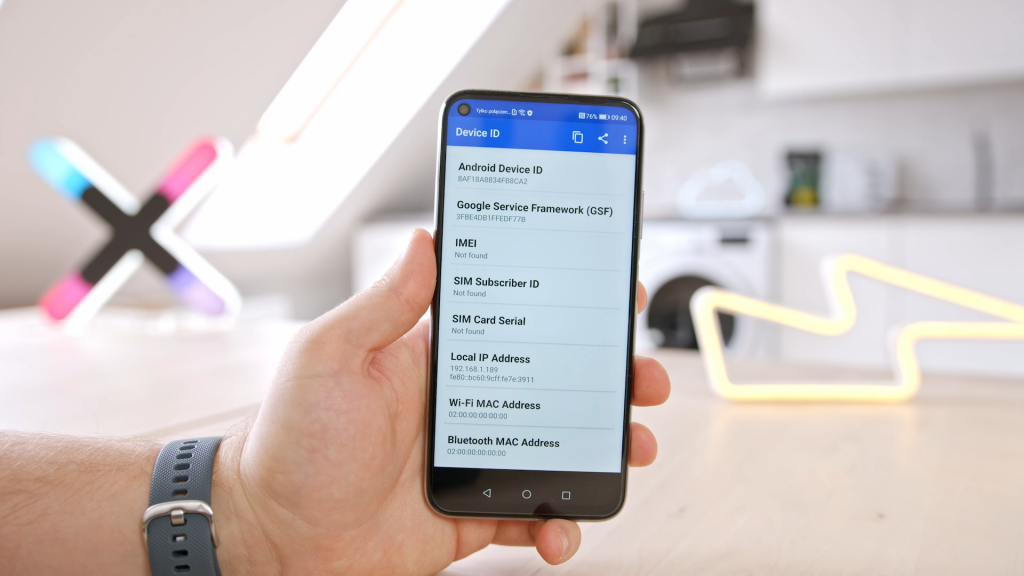Jakiś czas temu zarówno na naszym kanale w serwisie YouTube jak i na stronie opublikowaliśmy poradnik dotyczący instalacji Usług Google na Huawei Mate 30 Pro. Sposób ten nie sprawdza się jednak u wszystkich użytkowników, a dodatkowo nie działa na niedawno zaprezentowanych P40 lite oraz P40 lite E. Z tego też powodu przedstawiamy nową metodę!
Wszystkie informacje zawarte w poradniku wykonujesz na własną odpowiedzialność.
Niestety obecnie sposób instalacji może nie działać… ?
Co będzie nam potrzebne, aby zainstalować Usługi Google?
Sposób działa zarówno na Mate 30 Pro jak i na niedawno zaprezentowanych P40 lite oraz P40 lite E. Oprócz samego telefonu musimy wyposażyć się w jeszcze kilka rzeczy, które są niezbędne do instalacji:
- Komputer z systemem MacOS lub Windows
- Pendrive USB-C lub dowolny inny nośnik danych z możliwością podpięcia do USB-C (możemy oczywiście skorzystać także z przejściówki)
- Dostęp do internetu
- Paczka plików dostępna pod tym linkiem
Poradnik wideo
Jak zainstalować Usługi Google na smartfonach Huawei?
Pierwszym krokiem, który musimy wykonać jest pobranie paczki plików znajdujących się wyżej. Folder należy rozpakować oraz przenieść go do głównego folderu na naszym pendrivie. Pendrive następnie podłączamy do naszego Huawei Mate 30 Pro, P40 lite czy P40 E. Musimy znaleźć aplikację “Pliki” oraz wybrać w niej dysk USB. Kolejnym krokiem jest rozpakowanie folderu „Huawei.zip” do głównego folderu na naszym pendrivie. Następnie musimy skopiować folder „Google” do głównego folderu w pamięci naszego telefonu. W folderze tym docelowo powinno znajdować się sześć plików w formacie APK.
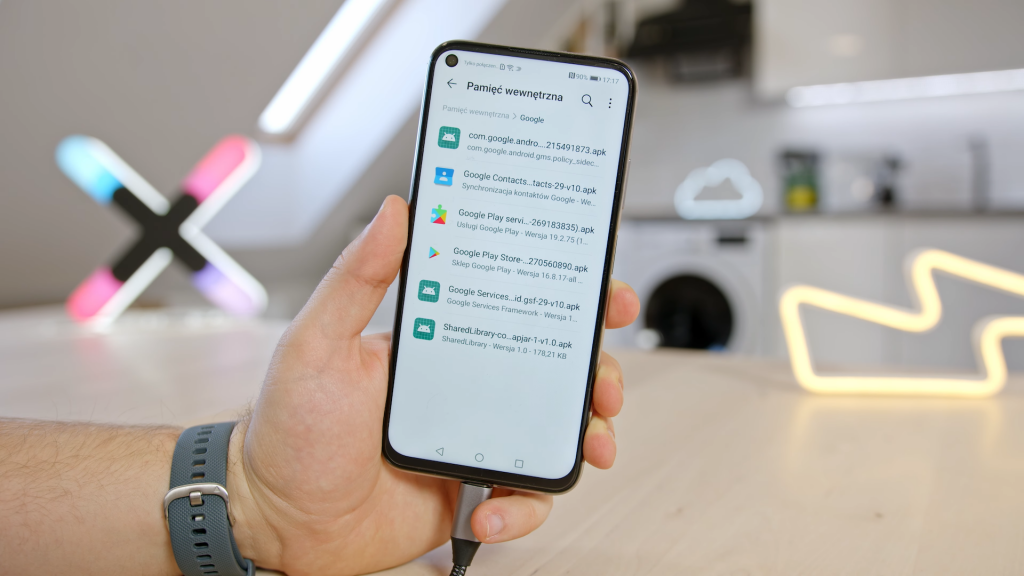
Wszystko gotowe? To przechodzi do instalacji samych Usług Google. Wchodzimy w ustawienia, a następnie wybieramy opcję system oraz aktualizację. Tam musimy znaleźć zakładkę „Tworzenie i przywracanie kopii zapasowej”. Klikamy opcję związaną z kopią zapasową danych oraz instalujemy informację wyświetloną przez telefon. Następnie musimy wybrać pamięć zewnętrzną. Naszym oczom powinien ukazać się backup z 17 października 2019 roku. Wprawdzie pochodzi on z Mate 30 Pro, ale bezproblemowo działa na P40 lite oraz P40 lite E. Musimy zaznaczyć zarówno aplikacje jak i ich zawartość, a następnie podać hasło „a0000000”. Następnie instalujemy kolejne aplikacje z folderu Google. Po tym procesie włączamy aplikację z literą “G” znajdującą się na pulpicie naszego smartfona. Wybieramy aktywację, zezwalamy i czekamy aż zobaczymy czerwony wykrzyknik. Teraz musimy dłużej przytrzymać przycisk zasilania i uruchomić ponownie telefon. Sklep Play będzie już zainstalowany, ale nadal nie będzie on działać.
Uruchamiamy przeglądarkę w naszym smartfonie i przechodzimy pod ten link. Prowadzi on do strony APK Mirror, a dokładnie do pobrania aplikacji Device ID. Pobieramy tę aplikację i instalujemy ją na naszym urządzeniu. Tak naprawdę w Device ID interesuje nas jedynie ciąg znaków pod nazwą „Google Service Framework (GSF)”. I teraz wracamy do naszego komputera. Przechodzi pod ten link. Jeśli strona poprosi nas o zalogowanie do konta Google to musimy to zrobić. Sprawdzony wcześniej ciąg znaków „Google Service Framework (GSF)” z aplikacji Device ID przepisujemy na tej stronie i wciskamy przycisk zarejestruj. Następnie po raz kolejny musimy uruchomić ponownie nasz telefon. Po włączeniu smartfona przechodzimy do ustawień, następnie do aplikacji i wyszukujemy Usługi Google. Musimy przyznać uprawienia do pamięci, telefonu, lokalizacji, wiadomości oraz kontaktów. I to wszystko! Sklep Play od teraz będzie działać na Huawei dokładnie tak jak na każdym innym telefonie z Androidem.
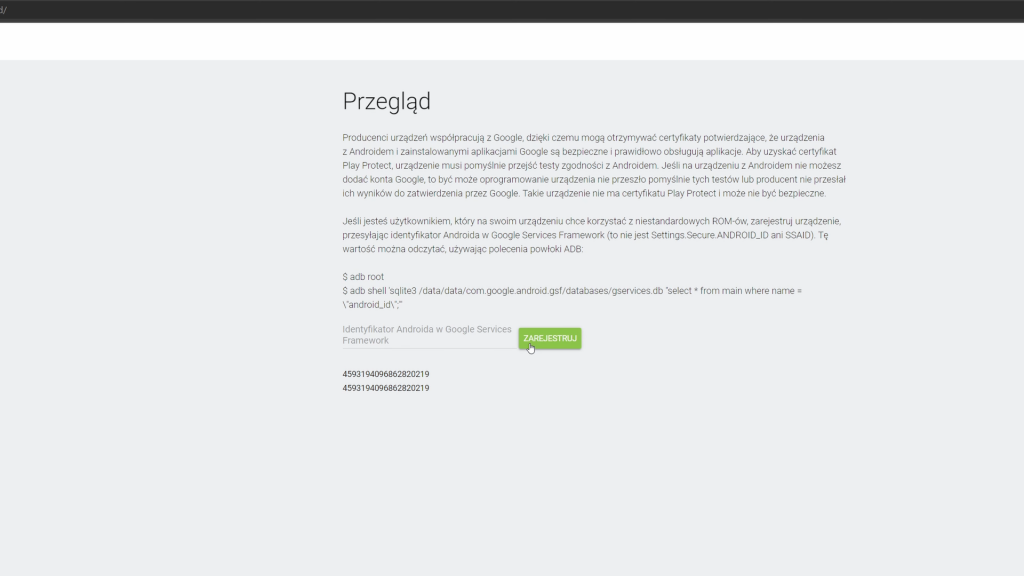
Co myślicie o nowych smartfonach Huawei? Czy waszym zdaniem tego typu wgranie Usług Google jest problematyczne? Zapraszamy do dyskusji w komentarzach!
Chcesz być na bieżąco? Śledź ROOTBLOG w Google News!